У вас есть SWF-файл, который нельзя сразу воспроизвести на других проигрывателях, устройствах или гаджетах? Вы хотите узнать, как лучше всего их посмотреть и поиграть? Что ж, ответ - преобразовать их в формат, который широко поддерживается несколькими медиа-платформами и устройствами. Для этого мы предлагаем вам наиболее эффективные способы, которые вы можете использовать для конвертировать SWF в MP4 !
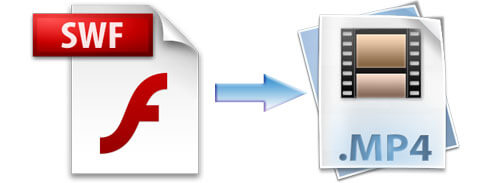
Прежде чем углубляться в эти способы, давайте кратко рассмотрим, что такое SWF-файл. Он создан с помощью Adobe Flash, который можно воспроизводить во флэш-плеере или в любом браузере с плагином Flash. Так что, если у вас есть одно без, единственный вариант - преобразовать их в другое. Давайте тогда продолжим и углубимся в тему.
Содержание РуководствоЧасть 1. Автономные и онлайн-способы преобразования файлов SWF в формат MP4Часть 2. Преобразование SWF в MP4 с помощью известного медиаплеераЧасть 3. Резюме
Знаете ли вы, что есть этот инструмент, способный выполнять множество функций, особенно функцию преобразования, которую вы хотите? Да! Один из замечательных инструментов, который мы хотим представить, - это DumpMedia Video Converter. Если вам это нужно, вы можете проверить это DumpMedia Конвертер видео, который используется и которому доверяют многие пользователи в современную эпоху, потому что это программное обеспечение может легко преобразовать ваш SWF-файл в формат MP4!
Основная особенность этого инструмента - преобразование видео в различные желаемые форматы без потери качества, даже с сохранением исходного вида. Он поддерживает множество форматов, таких как популярные MP4, AVI, WMA, WAV, FLAC и многие другие! Кроме того, вы можете легко конвертировать DVD и видео в GIF, видео или аудио.. Это, а также функции редактирования и улучшения, в которых вы можете выполнять регулировку яркости, контрастности, насыщенности и громкости. Возможно даже добавление субтитров! Помимо своей основной функции, это программное обеспечение с удобным интерфейсом и предлагает простые шаги для выполнения желаемых процессов.
Совет. Если вы хотите знать, как улучшить качество ваших видео, просто перейдите по ссылке, чтобы проверить, как это работает.
Загрузка и даже установка этой программы могут быть выполнены всего за несколько минут и потребуют всего нескольких щелчков мышью. Вы должны получить преобразованное видео, выполнив всего несколько простых шагов.
Чтобы продолжить преобразование видео, вы должны выполнить это простое пошаговое руководство.
Шаг 1. Конечно, вы должны убедиться, что это DumpMedia Video Converter будет загружен и установлен на вашем Winдоу компьютеров Mac.
Шаг 2: Запустите программу и нажмите кнопку «Добавить файлы» , чтобы выбрать медиафайл SWF, который вы хотите преобразовать. Вы также можете перетащить файлы прямо из местоположения в основной интерфейс приложения.
Шаг 3. Выберите желаемый результат, в данном случае формат MP4, отметив «Преобразовать все задачи в: ». У вас есть много вариантов, из которых вы можете выбрать, например MP4, MOV, WMV, AVI и многие другие.
Шаг 4: После этого выберите папку назначения, в которой будет сохранен выходной или преобразованный файл, щелкнув значок «Вставить "Кнопку.
Шаг 5: нажмите «Конвертировать », Чтобы начать процесс преобразования.

Когда вы закончите с этими шагами, вы можете просмотреть видео и проверить преобразованный файл, нажав значок «Открыть папку " вариант. Выполнив всего эти пять простых шагов, вы получите преобразованное видео всего за несколько минут.
Да! Вы правильно прочитали! Если вы человек, который избегает хлопот с загрузкой и установкой прикладного программного обеспечения, онлайн-конвертер может вам подойти! Один из многих онлайн-конвертеров - это Online Uniconverter. То же самое с вышеуказанными приложениями, а также возможность иметь SWF-файл конвертер в формат MP4. Более того, он поддерживает не только несколько, но и несколько других популярных форматов с высокой скоростью преобразования. Единственный недостаток в том, что это можно использовать только при преобразовании видео - не имеет функции редактирования, в отличие от других.
Чтобы выполнить преобразование в режиме онлайн, необходимо сделать следующее.
Шаг 1. Просмотрите SWF-файл, отметив кнопку «+» в основном интерфейсе. Вы также можете перетаскивать файлы, если хотите.
Шаг 2: После импорта файла обязательно выберите MP4 в качестве желаемого формата для выходного файла.
Шаг 3. После установки отметьте «Конвертировать », Чтобы начать преобразование вашего SWF-файла в MP4.
Шаг 4: После завершения преобразования у вас, конечно же, есть возможность загрузить выходной файл и сохранить его на свой рабочий стол или персональный компьютер.
![]()
Помимо первых двух вариантов, представленных и объясненных выше, у нас есть еще один способ преобразования вашего неинтерактивного SWF-файла в формат MP4. Это делается с помощью одного из известных медиаплееров - VLC Media Player. Обратите внимание, что с помощью этого инструмента вы можете конвертировать только неинтерактивные SWF-файлы. Вы не можете конвертировать интерактивные, созданные с помощью программного обеспечения для скринкастинга.
VLC считается одной из многих платформ, на которых вы можете мгновенно воспроизводить и просматривать свои видео. Действительно удивительно, что с помощью этого инструмента вы можете выполнить преобразование в несколько форматов.
Проверь это!
Шаг 1. Конечно, вам потребуется загрузить и установить медиаплеер VLC на ваш персональный компьютер.
Шаг 2. В главном интерфейсе вам нужно будет выбрать «Медиафайлы ».
Шаг 3. Отметьте «Конвертировать / Сохранить », Который вы увидите после нажатия кнопки« Медиа ».
Шаг 4: После выполнения шага 3 вы увидите новое окно, в котором будет показана вкладка «Файл». Обязательно нажмите кнопку «Добавить», расположенную справа. Здесь вы должны импортировать файлы SWF для преобразования.
Шаг 5. Отметьте «Конвертировать / Сохранить», Которую вы увидите справа внизу вместе с кнопкой« Отмена ».
Шаг 6: Перейдите на вкладку «Профиль», где у вас есть возможность выбрать выходной формат (MP4). У вас также есть возможность выбрать предустановку видео, если вы хотите, чтобы видео было загружено на любую платформу социальных сетей или веб-сайт, например YouTube и Facebook.
Шаг 7: На вкладке назначения вы можете выбрать каталог и ввести желаемое имя для преобразованного файла.
Шаг 8. Наконец, вы можете нажмите кнопку «Пуск». Теперь вы увидите, что файл SWF воспроизводится в VLC. После завершения воспроизведения у вас должно быть выходное видео в формате MP4!

В этой статье представлены три простых метода. Если вы хотите преобразовать файл SWF в формат MP4, у вас есть возможность использовать любое прикладное программное обеспечение, такое как DumpMedia Видео конвертер. Помимо основной функции, которая является преобразованием видео, вы также должны испытать захватывающие и дополнительные функции, такие как редактирование видео. Если вы не хотите использовать эти программы, вы можете попробовать онлайн-конвертеры или медиаплеер VLC, который, как мы полагаем, уже установлен на многих персональных компьютерах. Вы пробовали что-нибудь из этого раньше? Каковы были ваши впечатления и отзывы? Вы можете поделиться с нами? Оставьте свои мысли в разделе комментариев ниже!
